补间动画之 常用方法、动画集合、插值器和自定义补间动画
常用方法
谷歌的时候,发现有人罗列了 Animation 的常用方法,转载过来,以作备用。
- void cancel()
作用:取消这个动画 - long computeDurationHint()
返回值:计算一个动画的持续时间,返回一个以毫秒为单位的数据 - int getBackgroundColor()
返回值:这个动画的背景颜色 - boolean getDetachWallpaper()
返回值: 这个动画是否脱离壁纸运行的boolean值 - long getDuration()
返回值:这个动画应该持续的时间 - boolean getFillAfter()
返回值: 这个动画结束时画面是否停留在最后一帧 的boolean值 - boolean fillBefore()
返回值: 这个动画结束时画面是否停留在第一帧 的boolean值 - Interpolator getInterpolator()
返回值: 此动画的插值器类型 - int getRepeatCount()
返回值: 动画要重复多少次 - int getRepeatMode()
返回值:动画要重复的模式,例如重新开始,反向开始 - long getStartOffset()
返回值:这个动画在调用start方法后延迟了多久才启动 - long getStartTime()
返回值:这个动画调用start方法的时间 - boolean getTransformation(long currentTime, Transformation outTransformation, float scale)
- 参数currentTime:传入某个动画时间
- 参数outTransformation:获取传入时间点的变形的原始数据对象
- 参数scale:缩放比例
- 返回值:如果当前这个动画时间动画还在运行则返回true
- boolean getTransformation(long currentTime, Transformation outTransformation)
- 参数currentTime:传入某个动画时间
- 参数outTransformation:获取传入时间点的变形的原始数据对象
- 返回值:如果当前这个动画时间动画还在运行则返回true
- int getZAdjustment()
返回值:Animation在Z轴方向的顺序 - boolean hasEnded()
返回值:动画是否已经结束 - boolean hasStarted()
返回值:动画是否已经开始 - void initialize(int width, int height, int parentWidth, int parentHeight)
- 参数width:动画对象的宽
- 参数height:动画对象的高
- 参数parentWidth:父控件的宽
- 参数parentWidth:父控件的高
- 作用:初始化动画对象以及父控件尺寸。
- boolean isFillEnabled()
返回值:当前动画的使能填充属性。当该属性为true时,将执行setFillBefore和setFillAfter方法,否则将忽略setFillBefore和setFillAfter方法。 - boolean isInitialized()
返回值:如果动画已经初始化 则返回true - void reset()
作用:重置动画到初始化状态 - void restrictDuration (long durationMillis)
- 参数durationMillis:最大允许动画持续时间
- 作用:调整动画持续时间,确保了重复执行,也不会持续的比给定的时间更长。
- void scaleCurrentDuration (float scale)
- 参数scale:缩放比例
- 作用:按一定的比例放大持续时间
- void setAnimationListener(Animation.AnimationListener listener)
- 参数listener:动画监听
- 作用:给一个动画设置监听,设置类似侦听动画的开始或动画重复的通知
- void setBackgroundColor(int bg)
- 参数bg:Color的int值
- 作用:设置动画的背景颜色
- void setDetachWallpaper(boolean detachWallpaper)
- 参数detachWallpaper:是否脱离壁纸运行动画
- 作用:如果为true,这个动画将会脱离背景运行,首先你要有个背景
- void setDuration(long durationMillis)
- 参数durationMillis:动画的持续时间
- 作用:设置一个动画的持续时间
- void setFillAfter(boolean fillAfter)
- 参数fillAfter:动画是否停留在最后一帧
- 作用:设置动画是否停留在最后一帧,为true则是停留在最后一帧
- void setFillBefore(boolean fillBefore)
- 参数fillBefore:动画是否停留在第一帧
- 作用:设置动画是否停留在第一帧,为true则是停留在第一帧
- void setFillEnabled(boolean fillEnabled)
- 参数fillEnabled:动画是否使能填充
- 作用:设置动画是否使能填充,为true将执行setFillBefore和setFillAfter方法,否则将忽略setFillBefore和setFillAfter方法。
- void setInterpolator(Context context, int resID)
- 参数context:上下文环境
- 参数resID:插值器R ID
- 作用:设置动画插值器属性,使用XML设置
- void setInterpolator(Interpolator i)
- 参数i:插值器
- 作用:设置动画插值器属性,使用代码设置
- void setRepeatCount(int repeatCount)
- 参数repeatCount:重复次数
- 作用:设置动画重复次数
- void setRepeatMode(int repeatMode)
- 参数repeatMode:重复类型,例如 重头开始,反向开始
- 作用:设置动画重复时候的模式
- void setStartOffset(long startOffset)
- 参数startOffset:延迟时间
- 作用:当调用start方法后延迟一定时间开始
- void setStartTime(long startTimeMillis)
- 参数startTimeMillis:动画开始时间
- 作用:在特定的时间调用start方法
- void setZAdjustment(int zAdjustment)
- 参数zAdjustment:Z轴方向的顺序(TOP,NORMAL,BOTTOM)
- 作用:调整播放内容在Z轴方向的顺序
- void start()
作用:第一次执行getTransformation方法的时候才会执行动画 - void startNow()
作用:执行动画的主要方法,使用时需要先通过setAnimation方法为某一个View对象设置动画. - boolean willChangeBounds()
返回值:判断动画是否会改变视图的边界,ture为会改变 - boolean willChangeTransformationMatrix ()
返回值:判断动画是否会改变移动变换的矩阵,ture为会改变
从类 android.view.animation.Animation 继承的受保护的方法
以下方法不可以被调用使用,只是简单说明下是什么
- void applyTransformation(float interpolatedTime, Transformation t)
- 参数interpolatedTime:动画进度时间值,取值范围在[0.0f-1.0f]
- 参数t:动画某一帧中变形的原始数据
- 作用:在自定义动画类的时候都要重写这个方法,主要作用是把一些属性组装成一个Transformation类,这个方法会被父类的getTransformation方法调用
- Animation clone ()
返回值:此动画对象的副本 - void ensureInterpolator ()
作用:这个动画有一个插值器 - void finalize ()
作用:垃圾回收器要回收对象的时候,首先要调用这个类的finalize方法 - float getScaleFactor ()
作用:返回每个类在动画中的缩放比例因子 - float resolveSize (int type, float value, int size, int parentSize)
- 参数type:动画坐标的类型
- 参数value:动画坐标的值
- 参数size:动画对象的大小
- 参数parentSize:动画对象的父对象的大小
- 返回值:返回动画的尺寸
动画组合
我们可以将多个动画组合在一起,从而形成一个更加复杂绚丽的动画。
动画组合同样有两种方法:
Java 代码
组合动画需要用到 AnimationSet 对象,该对象接收一个参数:
- 如果为 true,则集合中所有动画都使用与该集合相关联的插值器(interpolator)
- 如果为 false,则每个动画使用各自的插值器
调用 AnimationSet 对象的 setInterpolator 方法可以为之设置插值器,关于插值器,后面会讲到
创建好 AnimationSet 之后,调用该对象的 addAnimation 就可以将若干个动画添加到集合中,然后再将这个集合设置到组件上,这个组件就可以同时展示若干个动画效果了。
public class MainActivity extends Activity {
private ImageView imageView;
private Button start, stop;
private Animation alphaAnimation, rotateAnimation, scaleAnimation;
private AnimationSet animationSet;
@Override
protected void onCreate(Bundle savedInstanceState) {
super.onCreate(savedInstanceState);
setContentView(R.layout.activity_main);
imageView = findViewById(R.id.gif);
start = findViewById(R.id.startAnimation);
stop = findViewById(R.id.stopAnimation);
alphaAnimation = new AlphaAnimation(1.0f, 0.0f);
alphaAnimation.setDuration(3000);
alphaAnimation.setRepeatCount(-1);
alphaAnimation.setRepeatMode(Animation.REVERSE);
rotateAnimation = new RotateAnimation(0, 360);
rotateAnimation.setDuration(3000);
rotateAnimation.setRepeatCount(-1);
rotateAnimation.setRepeatMode(Animation.REVERSE);
scaleAnimation = new ScaleAnimation(1.0f, 0.5f, 1.0f, 0.5f);
scaleAnimation.setDuration(3000);
scaleAnimation.setRepeatCount(-1);
scaleAnimation.setRepeatMode(Animation.REVERSE);
animationSet = new AnimationSet(true);
animationSet.addAnimation(alphaAnimation);
animationSet.addAnimation(rotateAnimation);
animationSet.addAnimation(scaleAnimation);
}
@Override
protected void onStart() {
super.onStart();
start.setOnClickListener(new View.OnClickListener() {
@Override
public void onClick(View v) {
imageView.startAnimation(animationSet);//启动动画
}
});
stop.setOnClickListener(new View.OnClickListener() {
@Override
public void onClick(View v) {
// animation.cancel();//取消动画
imageView.clearAnimation();
}
});
}
}
XML 文件定义
在 XML 文件中,我们可以使用 <set> 标签创建集合,在该集合中,假如若干单个动画,组成一个动画集合。
使用上和其他单个动画一样。
<?xml version="1.0" encoding="utf-8"?>
<set xmlns:android="http://schemas.android.com/apk/res/android">
<alpha xmlns:android="http://schemas.android.com/apk/res/android"
android:duration="3000"
android:fromAlpha="1.0"
android:toAlpha="0.0" />
<rotate xmlns:android="http://schemas.android.com/apk/res/android"
android:duration="2000"
android:fromDegrees="0"
android:pivotX="50%"
android:pivotY="50%"
android:repeatCount="-1"
android:repeatMode="reverse"
android:toDegrees="360" />
</set>
动画监听器
有时候我们需要监听动画进行到哪一步了,就可以为该动画设置一个 AnimationListener,该监听器可以监听到动画开始、结束、重复:
animation.setAnimationListener(new Animation.AnimationListener() {
@Override
public void onAnimationStart(Animation animation) {
Log.d("TTT", "动画开始了");
}
@Override
public void onAnimationEnd(Animation animation) {
Log.d("TTT", "动画结束了");
}
@Override
public void onAnimationRepeat(Animation animation) {
Log.d("TTT", "动画重复执行了");
}
});
插值器(Interpolator)
Android 提供了一个 Interpolator 接口来帮助我们控制动画的变化速度。
这个东西可以在 XML 当中通过 android:interpolator 属性指定,也可以直接调用 Animation 对象的 setInterpolator 方法指定。
Android 为我们提供了几个个实现类:
LinearInterpolator
动画以均匀的速度改变AccelerateInterpolator
在动画开始的地方改变速度较慢,然后开始加速AccelerateDecelerateInterpolator
在动画开始、结束的地方改变速度较慢,中间加速CycleInterpolator
动画循环播放特定次数,变化速度按正弦曲线改变:Math.sin(2*mCycles*Math.PI*input)DecelerateInterpolator
在动画划开始的地方改变速度较快,然后开始加速AnticipateInterpolator
反向,先向相反方向改变一段再加速播放AnticipateOvershootInterpolator
开始的时候向后然后向前甩一定值后返回最后的值BounceInterpolator
跳跃,最快目的的值会跳跃,如目的值100,后面的值可能依次为85,77,70,80,90,100OvershottInterpolator
回弹,最后超出目的值然后缓慢改变到目的值
自定义补间动画
Android 提供了 Animation 作为补间动画抽象基类,并且为该抽象基类提供了 AlphaAnimation、RotateAnimation、ScaleAnimation、TranslateAnimation 四个实现类,这四个实现类只是补间动画的四种基本形式:透明度改变、旋转、缩放、位移。在实际项目中可能还需要一些更复杂的动画,比如让图片在“三维”空间内进行旋转动画等。这就需要开发者自己开发补间动画了。
自定义补间动画并不难,需要继承 Animation,继承 Animation 时关键是要重写该抽象基类的 applyTransformation(float interpolatedTime, TransFormation t) 方法,该方法中两个参数说明如下:
interpolatedTime
代表了动画的事件进行比。不管动画实际的持续事件如何,当动画播放时,该参数总是自动从0变化到1;Transformation
代表了补间动画在不同时刻对图形或组件的变性程度。
从上面的介绍可以看出,实现自定义的关键就在于重写 applyTransformation() 方法时,根据 interpolatedTime 时间来动态的计算动画对图片或视图的变形程度。
Transformation 代表了对图片或视图的变形程度,该对象里封装了一个 Matrix 对象,对它所包装的 Matrix 进行位移、倾斜、旋转等变换,Transformation 将会控制对应的图片或视图进行相应的变换。
为了控制图片或视图进行三维控件的变换,还需要借助于 Android 提供的一个 Camera,这个 Camera 并非代表手机的摄像头,而是一个空间变换工具,作用优点类似于 Matrix,但功能更强大。
Camera提供了如下常用的方法。
getMatrix(Matrix matrix)
将Camera所做的变换应用到指定matrix上rotateX(float deg)
是目标组件沿X轴旋转rotateY(float deg)
是目标组件沿Y轴旋转rotateZ(float deg)
是目标组件沿Z轴旋转translate(float x, float y, float z)
是目标组件在三维空间里进行位移变换applyToCanvas(Canvas canvas)
把Camera所做的变换应用到Canvas上
从上面的方法可以看出,Camera 主要用于支持三维空间的变换,那么手机中三维空间的坐标系统是怎样的呢?
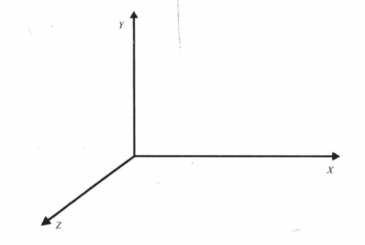
当 Camera 控制图片或 View 沿 X、Y 或 Z 轴旋转时,被旋转的图片或 View 将会呈现出三维透视的效果
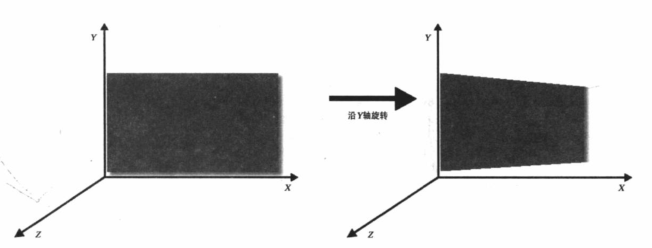
public class MyAnimation extends Animation
{
private float centerX;
private float centerY;
// 定义动画的持续事件
private int duration;
private Camera camera = new Camera();
public MyAnimation(float x, float y, int duration)
{
this.centerX = x;
this.centerY = y;
this.duration = duration;
}
@Override
public void initialize(int width, int height
, int parentWidth, int parentHeight)
{
super.initialize(width, height, parentWidth, parentHeight);
// 设置动画的持续时间
setDuration(duration);
// 设置动画结束后效果保留
setFillAfter(true);
setInterpolator(new LinearInterpolator());
}
/*
* 该方法的interpolatedTime代表了抽象的动画持续时间,不管动画实际持续时间多长,
* interpolatedTime参数总是从0(动画开始时)~1(动画结束时)
* Transformation参数代表了对目标组件所做的改变.
*/
@Override
protected void applyTransformation(float interpolatedTime
, Transformation t)
{
camera.save();
// 根据interpolatedTime时间来控制X、Y、Z上的偏移
camera.translate(100.0f - 100.0f * interpolatedTime,
150.0f * interpolatedTime - 150,
80.0f - 80.0f * interpolatedTime);
// 设置根据interpolatedTime时间在Y轴上旋转不同角度
camera.rotateY(360 * (interpolatedTime));
// 设置根据interpolatedTime时间在X轴上旋转不同角度
camera.rotateX((360 * interpolatedTime));
// 获取Transformation参数的Matrix对象
Matrix matrix = t.getMatrix();
camera.getMatrix(matrix);
matrix.preTranslate(-centerX, -centerY);
matrix.postTranslate(centerX, centerY);
camera.restore();
}
}
上面的程序中自定义动画的关键就是
// 设置根据interpolatedTime时间在Y轴上旋转不同角度
camera.rotateY(360 * (interpolatedTime));
// 设置根据interpolatedTime时间在X轴上旋转不同角度
camera.rotateX((360 * interpolatedTime));
这两行代码,这两行代码将会根据动画的进行事件来控制 View 在 X、Y 轴上的旋转——这就会具体在三维空间内旋转的效果。
提供了上面的自定义动画类之后,接下来既可用该自定义动画类来控制图片,也可控制 View 组件,因为动画就是通过调用 View 的 startAnimation(Animation anim) 来启动的。下面是使用 MyAnimation 执行动画的程序代码。
public class MainActivity extends Activity
{
@Override
public void onCreate(Bundle savedInstanceState)
{
super.onCreate(savedInstanceState);
setContentView(R.layout.main);
// 获取ListView组件
ListView list = (ListView) findViewById(R.id.list);
WindowManager windowManager = (WindowManager)
getSystemService(WINDOW_SERVICE);
Display display = windowManager.getDefaultDisplay();
DisplayMetrics metrice = new DisplayMetrics();
// 获取屏幕的宽和高
display.getMetrics(metrice);
// 设置对ListView组件应用动画
list.setAnimation(new MyAnimation(metrice.xdpi / 2
, metrice.ydpi / 2, 3500));
}
}
上面程序中的代码对 ListView 使用 MyAnimation 播放动画,这意味着程序中 ListView 将会以三维变换的动画方式出现,如下图所示
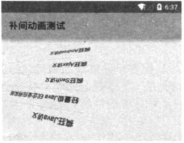
常用方法部分转载自:Android 之 TranslateAnimation类:位移动画类